oppo怎么整两个界面
PO 手机设置两个界面(即应用分屏)的方法因机型和系统版本的不同而有所差异,以下是一些常见的方法:

ColorOS 12及以上系统
- 三指上滑
- 操作步骤:打开任意一个支持分屏的应用,如微信、浏览器等,然后使用三指从屏幕底部向上滑动,即可进入分屏模式,屏幕上会显示最近使用过的应用列表,你可以从中选择另一个想要分屏的应用,点击即可将其加入到分屏中,实现两个应用同时在屏幕上显示。
- 适用场景及优势:这种方法操作简单快捷,无需进入系统设置,随时随地都可以根据当前需求快速进行分屏操作,比如你正在浏览网页查看资料,突然需要回复微信消息,就可以通过三指上滑快速将微信加入到分屏中,一边查看网页内容,一边与朋友交流,提高信息处理效率。
- 控制中心
- 操作步骤:从屏幕顶部右侧向下滑动,呼出控制中心,在控制中心中点击“分屏”按钮,选择想要分屏的应用,再从最近应用中选择另一个应用,即可实现分屏。
- 适用场景及优势:当你的双手不方便进行三指操作时,比如手持物品较多,通过控制中心的分屏按钮进行操作会更加方便,而且控制中心的分屏按钮一目了然,容易找到,适合不熟悉手势操作的用户。
ColorOS 7.1-7.2系统
- 设置中的分屏功能
- 操作步骤:进入“设置”>“应用”>“应用分屏”,打开“应用分屏”和“三指上滑启动分屏”的开关,之后,当你需要分屏时,只需三指上滑即可开启分屏模式,然后再选择另一个应用进行分屏操作。
- 适用场景及优势:这种方法需要在设置中提前开启相关权限,适合那些希望对手机功能进行个性化定制,并且经常使用分屏功能的用户,通过在设置中进行配置,可以确保分屏功能的稳定开启和使用,避免因误操作导致分屏功能无法正常使用。
- 智能侧边栏
- 操作步骤:向屏幕左侧或右侧滑动并停留,呼出智能侧边栏,将支持分屏的应用拖动到侧边栏之外,即可实现分屏。
- 适用场景及优势:智能侧边栏不仅可以方便地进行分屏操作,还可以快速切换最近使用的应用、查看天气、进行翻译等,是一个多功能的便捷工具,如果你经常在多个应用之间切换,并且希望能够快速进行分屏操作,智能侧边栏是一个很好的选择。
其他旧版本系统
部分较旧版本的 OPPO 手机可能不支持直接的分屏功能,但可以通过安装第三方分屏软件来实现,在使用第三方软件时需要注意其安全性和稳定性,建议选择正规的应用商店下载经过认证的软件。
以下是一个简单的对比表格,帮助你更清晰地了解不同系统的分屏方法:

| 系统版本 | 分屏方法 | 操作步骤 |
|---|---|---|
| ColorOS 12及以上 | 三指上滑 | 打开应用,三指从屏幕底部向上滑动,选择另一应用分屏 |
| ColorOS 12及以上 | 控制中心 | 呼出控制中心,点击“分屏”按钮,选择应用分屏 |
| ColorOS 7.1-7.2 | 设置中的分屏功能 | 进入设置开启相关开关,三指上滑分屏 |
| ColorOS 7.1-7.2 | 智能侧边栏 | 呼出智能侧边栏,拖动应用到侧边栏外分屏 |
| 其他旧版本系统 | 第三方分屏软件 | 下载安装正规软件,按照软件提示操作 |
FAQs:
- 问题1:所有应用都可以进行分屏吗?
- 解答:不是所有应用都支持分屏功能,常见的社交类、浏览器类、办公类等应用大多支持分屏,但部分特殊应用,如一些游戏类应用、部分银行的官方应用等,可能由于其自身的设计和安全考虑,不支持分屏功能,即使应用本身支持分屏,在某些特定的操作场景下,也可能无法进行分屏,例如应用处于全屏播放视频或进行某些特定的交互操作时。
- 问题2:分屏后如何调整两个界面的大小?
- 解答:在分屏状态下,你可以通过拖动两个应用之间的分割线来调整它们的大小,将分割线向上方或下方拖动,可以增大或减小上方应用的显示区域;将分割线向左方或右方拖动,可以增大或减小下方应用的显示区域。
版权声明:本文由环云手机汇 - 聚焦全球新机与行业动态!发布,如需转载请注明出处。





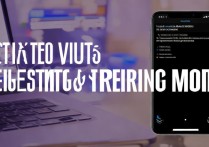






 冀ICP备2021017634号-5
冀ICP备2021017634号-5
 冀公网安备13062802000102号
冀公网安备13062802000102号